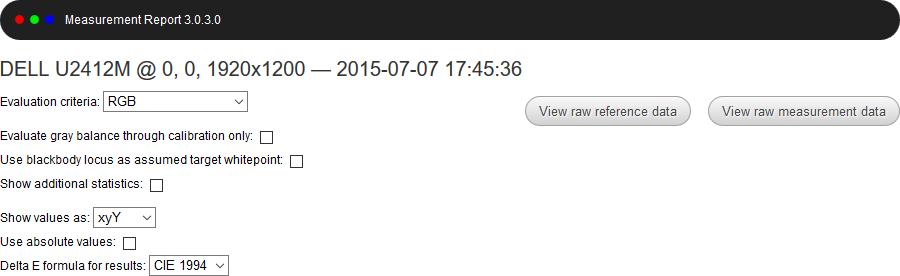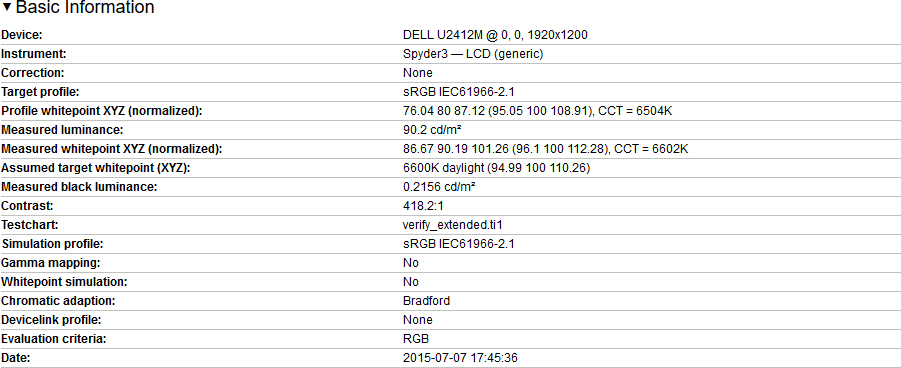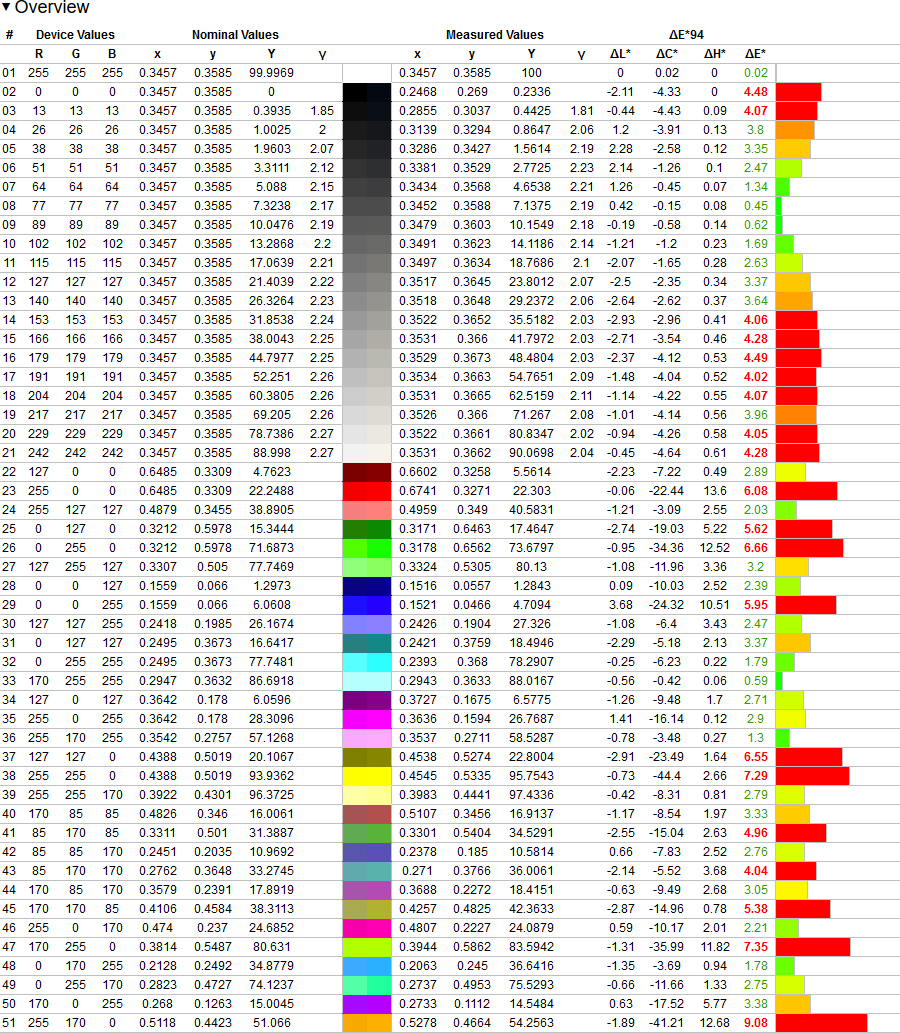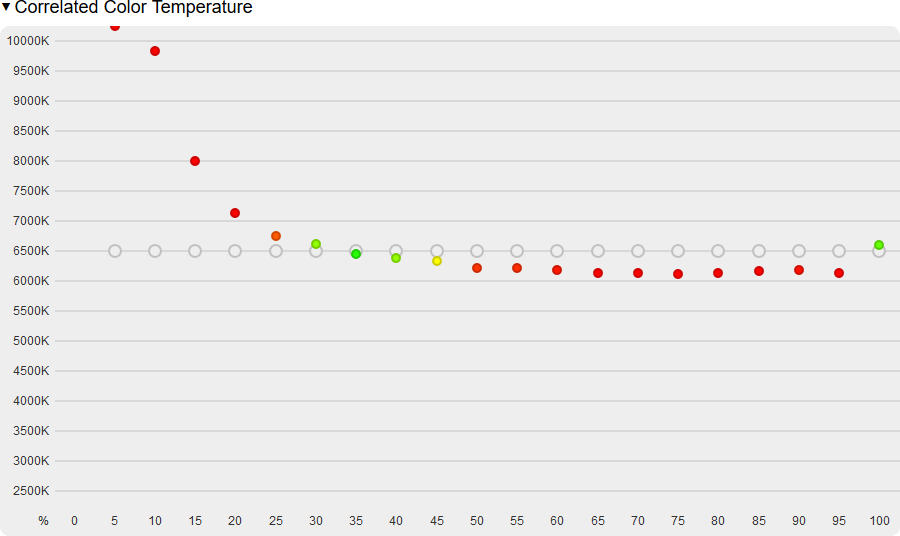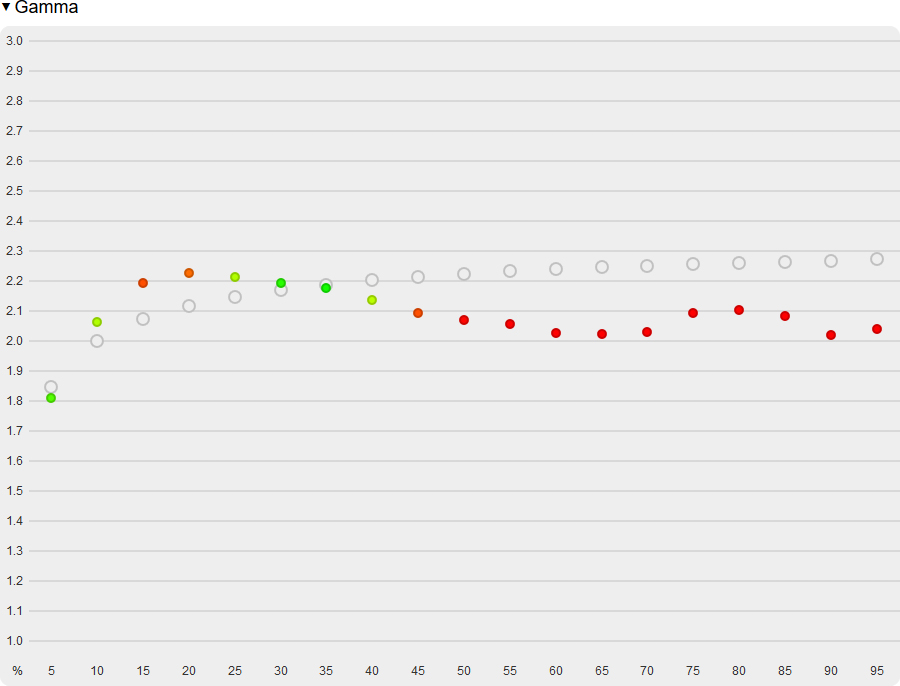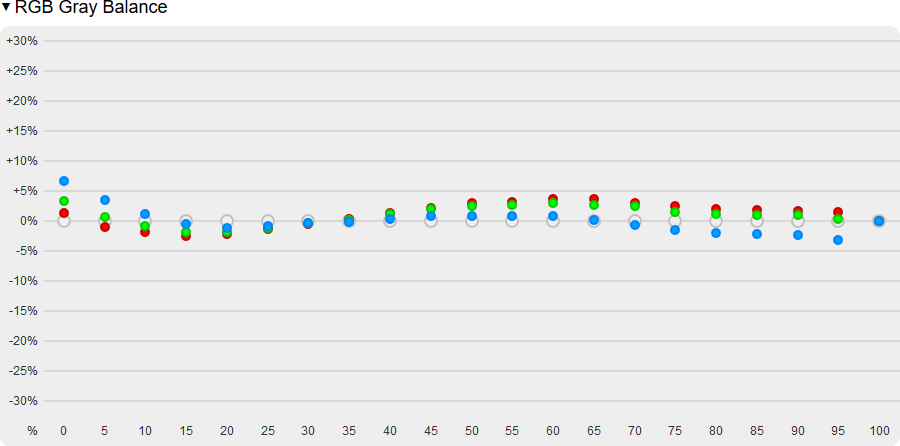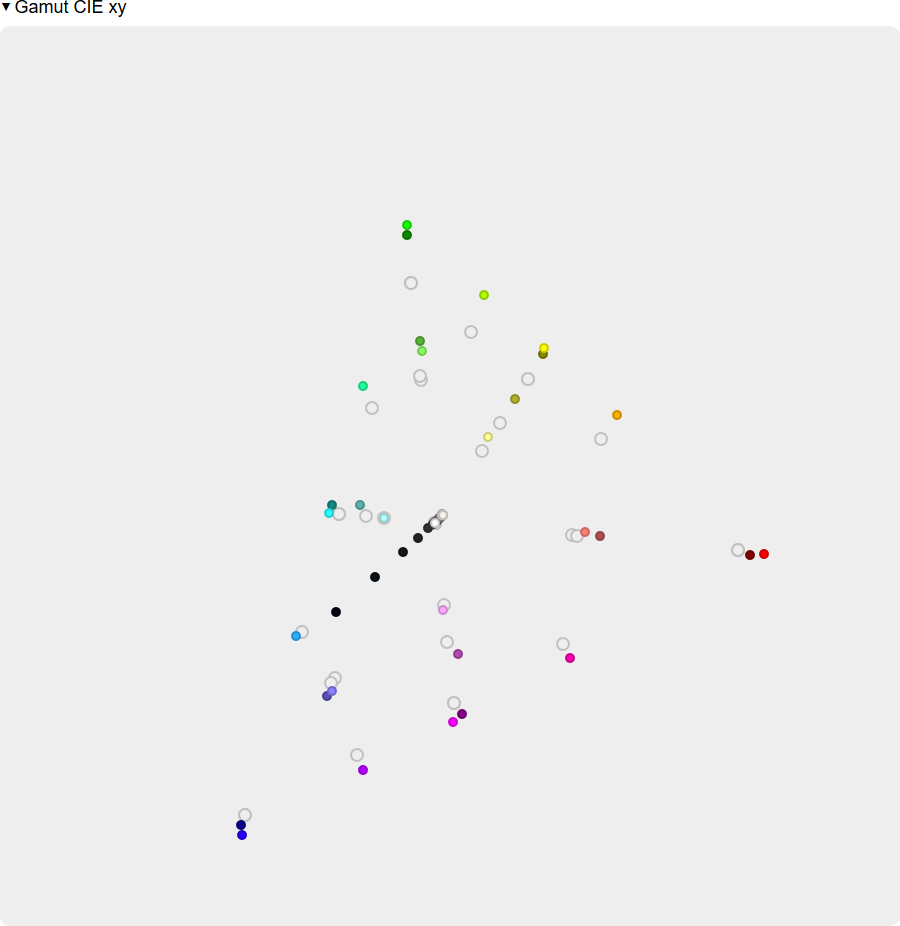| Главная » Статьи » Обзоры |
Поскольку я работаю с Argyll CMS + DispcalGUI, то одним из способов контроля результата является снятие отчета о состоянии монитора. Отчетов обычно делаю два - до и после калибровки. В редких случаях приходится делать большее количество. После их получения, провожу анализ результатов и сообщаю клиенту на сколько все было плохо до, на сколько хорошо стало после. В некоторых случаях остаются проблемы. На них я также указываю и объясняю как это знание можно использовать на практике. В качестве примера буду использовать отчеты, снятые со своего монитора Dell U2412M с уже установленной через меню монитора яркостью и цветовой температурой белого. Для ознакомления эти отчеты доступны по ссылкам: с профилем sRGB и с созданным профилем. Итак, приступим. В самой верхней части отчета находятся настройки отображения данных и две кнопки для сравнения целевых и измеренных параметров в текстовом виде. Из этих значений я сразу меняю параметры:
Далее идет раздел Basic Information. В нем отражены базовые характеристики исследуемого монитора. Наиболее полезны следующие поля:
В разделе Summary указаны отношение измеренной к целевой точке белого, среднее отклонение по всем тестовым патчам и максимальное отклонение с указанием патча.
Раздел Overview нужен для просмотра всех измеренных патчей, оценки критичности отклонений и визуального сравнения отклонений. Если поступить чуть хитрее, можно дополнительно войти в режим разработчика - щелкнуть правой кнопкой на интересующем элементе и выбрать "Просмотр кода элемента" для Chrome или "Исследовать элемент" для Firefox. Например для патча #38 цвет должен выглядеть как RGB 254,254,0, а прибором опознан как RGB 254,255,0. При этом получено весьма весомое значение отклонения. При этом патч #50 имеет заметно меньшее отклонение, но разница между цветами существенней - RGB 165,10,255 и RGB 180,0,255.
После этого идут три варианта графической оценки градиента от черного к белому. Сначала Correlated Color Temperature - как видно из названия - оценка цветовой температуры. Затем Gamma - сравнивается степень нарастания яркости. И наконец RGB Gray Balance - отклонения трех базовых цветов на различной яркости. По этому графику можно предположить, что калибровочные кривые профиля будут иметь обратный вид, т.е. компенсировать избыточную или недостаточную яркость цветов.
Последним изображением будет Gamut CIE с видом, зависящим от выбранного значения параметра Show values as. На этом изображении можно визуально оценить смещение точек на CIE диаграмме. После просмотра ранее указанных патчей #38 и #50 становится понятно, почему для последнего указано меньшее отклонение.
Как написал в начале статьи, калибровка может не вылечить проблемы цветопередачи. Чаще всего это происходит на ноутбуках и моноблоках, когда нет возможности вручную задать значения RGB, яркость, контрастность и другие параметры. Из-за этого правки нужны очень большие, а это влияет на конечную точность цветопередачи. Отдельным пунктом выделю недорогие модели ноутбуков. Для их удешевления производитель ставит в том числе TN матрицы крайне отвратительного качества. Признаков отвратительности можно выделить как минимум два. Первый - крайне узкий цветовой охват. Мне попадались экраны с охватом 50-55% от охвата sRGB, что является очень позорным результатом. Второй - слишком высокая светимость черного. Из-за этого отчет может ругаться на темные оттенки серого в градиенте и на насыщенные цвета (красный, синий, фиолетовый). Дополнительно к проблемам могу отнести яркость экрана уровня "выжги глаз" когда ее никто не собирается опускать и насилует свои глаза, а также позорные углы обзора. Я не говорю, что такие экраны бесполезно калибровать - после калибровки картинка визуально становится значительно лучше, но использовать их для работы с цветом - сомнительное удовольствие. Если у вас остались вопросы или имеются замечания, вы можете поделиться ими в комментариях, либо написать мне. | |
| Просмотров: 1708 | |
| Всего комментариев: 0 | |